Paras tapa korjata jumittunut, kaatunut, musta näyttö, virushyökkäys, näytönlukittu Samsung Galaxy -laite normaaliksi ja purkaminen tietojen palauttamiseksi rikkoutuneesta / vaurioituneesta Samsung Galaxy -laitteesta.
Tämä on hyödyllinen artikkeli, joka kertoo yksinkertaisimmista ja turvallisimmista tavoista, kuinka korjata jumittunut, kaatunut, musta näyttö, virushyökkäys, näytönlukittu Samsung Galaxy -laite normaaliksi ja palauttaa tiedot rikkoutuneesta / vaurioituneesta / murtuneesta Samsung Galaxy -laite.
Älypuhelinten jättiläisenä Samsung Galaxy -laitteella on suurin markkinaosuus maailmassa, ja Samsung Galaxy -puhelinten ja Galaxy Tab -laitteiden käyttäjät levittäytyvät ympäri maailmaa. Ei ole epäilystäkään siitä, että Samsung on tällä hetkellä yksi parhaista älypuhelinmerkeistä maailmassa, kuten tunnetut Galaxy S -sarjat, Galaxy Note -sarjat, Galaxy A -sarjat, Galaxy Tab -sarjat ja niin edelleen.
Jopa kaikkein merkittävin matkapuhelin, käyttöprosessissa väistämättä tapahtuu joitain ihmisen aiheuttamia tai ei-ihmisen aiheuttamia onnettomuuksia, mikä johtaa siihen, että Samsung Galaxy -laitettamme ei voida käyttää normaalisti, ja jopa saa meidät menettämään joitain tärkeitä tietoja . Esimerkiksi virushyökkäys, järjestelmän kaatuminen, musta / sininen näyttö, puhelin jumissa, puhelin hukkunut, salasana unohtunut, muokattu jne. Siksi seuraavassa autamme sinua säästämään Samsung Galaxy -laitteesi ja arvokkaat tiedot eri tapoja puhelimesi vaurioiden mukaan.
- Tapa 1 Palauta tiedot Samsung Cloudista Samsung Galaxy -laitteeseen
- Tapa 2 Palauta tiedot Google Drivesta Samsung Galaxy -laitteeseen
- Tapa 3 Palauta tiedot Samsung Kies -varmuuskopiosta Samsung Galaxy -laitteeseen
- Tapa 4 Palauta jäätynyt Samsung Galaxy -laite kovasti
- Tapa 5 Korjaa lukittu / jäädytetty / kaatunut / mustan näytön / viruksen hyökkäys Samsungin normaaliksi (suositus)
- Tapa 6 Pura tietoja rikkoutuneesta / vioittuneesta Samsung Galaxy -laitteesta (suositus)
- Tapa 7 Palauta tiedot varmuuskopiosta Samsung Galaxy -laitteeseen
- Tapa 8 Varmuuskopioi tiedot Samsung Galaxy -laitteesta tietokoneeseen
Tapa 1 Palauta tiedot Samsung Cloudista Samsung Galaxy -laitteeseen
Samsung tarjoaa jokaiselle Samsung Cloud -tilille 15 Gt ilmaista tallennustilaa tietojen varmuuskopiointia ja hallintaa varten. Joten riippumatta siitä, onko Samsung Galaxy -laitteesi järjestelmävika vai laitteistovaurio, niin kauan kuin olet varmuuskopioinut tietosi Samsung Cloudiin, voit palauttaa nämä tiedot muihin Samsung-laitteisiisi milloin tahansa ja missä tahansa.

- Vaihe 1: Avaa toisen Samsung-laitteen lukitus normaalikäytössä, liitä se vakaan WI-FI-verkkoon ja varmista, että olet kirjautunut laitteesi Samsung Cloud -palveluun.
- Vaihe 2: Siirry kohtaan "Asetukset", napauta "Tilit ja varmuuskopiointi"> "Varmuuskopioi ja palauta"> "Palauta tiedot".
- Vaihe 3: Valitse uusin varmuuskopiotiedosto luettelosta ja napauta "Palauta" aloittaaksesi palautusprosessin.
Tapa 2 Palauta tiedot Google Drivesta Samsung Galaxy -laitteeseen
Jokainen Google-tili alkaa 15 Gt: lla vapaata tallennustilaa tietojen varmuuskopiointia ja hallintaa varten. Joten, jos olet koskaan varmuuskopioinut Samsung-laitteesi Google Driveen, voit helposti palauttaa tiedot Google Drivesta mihin tahansa muuhun Samsung- tai Android-laitteeseen, vaikka Samsung Galaxy -laitteesi olisi rikki / vahingoittunut / kadonnut.

- Vaihe 1: Avaa tavallisen Samsung-laitteen lukitus ja liitä se vakaan WI-FI-verkkoon.
- Vaihe 2: Siirry kohtaan "Asetus", pyyhkäise näyttöä alaspäin ja etsi "Tilit ja varmuuskopiointi" ja napauta sitten "Varmuuskopiointi ja palautus".
- Vaihe 3: Napauta "Varmuuskopiotili", jos haluat valita tai muuttaa, mihin Google-tiliin varmuuskopiot tallennetaan.
- Vaihe 4: Napauta automaattisen palautuksen vieressä olevaa kytkintä palauttaaksesi sovelluksen asetukset ja tiedot, kun sovellus asennetaan uudelleen.
Tapa 3 Palauta tiedot Samsung Kies -varmuuskopiosta Samsung Galaxy -laitteeseen
Samsung Kies on Samsungin matkapuhelinten käyttäjille kehittämä hallintaohjelmisto, joka integroi tietojen varmuuskopioinnin, tietojen palautuksen, sovellusten hallinnan ja matkapuhelinten paikannuksen. Jos olet joskus varmuuskopioinut Samsung-laitteen Samsung Kies -sovelluksella, voit helposti palauttaa sen mihin tahansa muuhun Samsung-laitteeseen, vaikka laitteesi olisi rikki / vahingoittunut / kadonnut.
Vaihe 1: Suorita Samsung Kies ja yhdistä normaalikäyttöinen Samsung-laite tietokoneeseen USB-kaapelilla.

Vaihe 2: Napsauta "Varmuuskopioi / palauta" -vaihtoehtoa, vieritä sitten hiirtä alaspäin tässä käyttöliittymässä ja napauta "Palauta" -painiketta Palauta-otsikon alla.

Vaihe 3: Valitse varmuuskopiotiedosto luettelosta ja napsauta "Seuraava" -painiketta.

Vaihe 4: Valitse palautettavat tiedostotyypit ja suorita tietojen palauttaminen loppuun napsauttamalla Seuraava-painiketta.
Tapa 4 Palauta jäätynyt Samsung Galaxy -laite kovasti
Se on yleinen järjestelmävika, että Samsung-puhelimet tai -tabletit ovat jumissa. Yleisesti ottaen joidenkin tuntemattomien tai vaarallisten kolmansien osapuolten sovellusten asentaminen Samsung-laitteeseesi, epänormaalit järjestelmäpäivitykset jne. Aiheuttavat sen jumittumisen. Ensinnäkin voit nollata Samsung-laitteesi kovasti seuraamalla alla olevia ohjeita juuttuneen Samsung-laitteen korjaamiseksi.
Vaihe 1: Paina ja pidä painettuna "Virta", "Koti" ja "Äänenvoimakkuus ylös" samanaikaisesti.
Vaihe 2: Älä vapauta painikkeita, ennen kuin Samsung-logo tulee näkyviin, minkä jälkeen Samsung-järjestelmän palautusvalikkonäyttö avautuu.

Vaihe 3: Käytä laitteen äänenvoimakkuutta ylös / alas siirtääksesi korostusta ja valitse "pyyhi tiedot / tehdasasetusten palautus" -vaihtoehto ja paina sitten "Kyllä" pyyhkiäksesi kaikki Samsung-laitteesi tiedot ja kolmannen osapuolen sovellukset.
Vaihe 4: Valitse sen jälkeen "käynnistä järjestelmä uudelleen nyt", jotta Samsung-laite voi herätä normaalitilassa. Samsung Galaxy -laitteesi on nyt käyttövalmis.
Tapa 5 Korjaa lukittu / jäädytetty / kaatunut / mustan näytön / viruksen hyökkäys Samsung Galaxy -laite normaaliksi
Käyttäessäsi Samsung Galaxy -laitettasi et todellakaan tiedä, mikä väärä toiminta sai laitteesi järjestelmän epänormaaliksi. Jos Samsung Galaxy -laitteesi ei reagoi, suosittelemme käyttämään ammattimaisia korjaustyökaluja järjestelmän korjaamiseksi mahdollisimman pian vahingoittamatta tärkeitä tietojasi.
Tässä suosittelemme vahvasti, että käytät Broken Samsung Recovery -ohjelmistoa, joka voi auttaa sinua korjaamaan jumittuneen, kaatuneen, mustan ruudun, virushyökkäyksen, näytönlukitun Samsung Galaxy -laitteen normaaliksi ja purkamaan tietoja, mukaan lukien tekstiviestit, yhteystiedot, puhelut lokit, WhatsApp-viestit, valokuvat, videot ja paljon muuta laitteeltasi ja palauta tietokoneelle. Seuraavaksi näytetään sinulle, kuinka tämän ohjelmiston avulla voit korjata epänormaalin Samsung Galaxy -laitteen palata normaaliksi.
Vaihe 1: Lataa, asenna ja suorita ohjelmisto tietokoneellesi ja napauta sitten "Broken Android Data Extraction" -tilaa ensisijaisessa käyttöliittymässä.
Vaihe 2: Liitä Samsung Galaxy -laitteesi tietokoneeseen USB-kaapelilla ja paina sitten "Käynnistä" -painiketta "Korjaa laite" -otsikon alla.

Vaihe 3: Valitse vastaava ongelma, jota Samsung Galaxy -laitteesi on edessään, ja jatka napsauttamalla "Seuraava" -painiketta.

Vaihe 4: Valitse ja vahvista Samsung Galaxy -laitteen tiedot ja napsauta "Vahvista" -painiketta.

Vaihe 5: Suorita loput toiminnot noudattamalla ohjelman ohjeita, ohjelma korjaa laitteesi automaattisesti, ole kärsivällinen.

Tapa 6 Pura tietoja rikkoutuneesta / vaurioituneesta Samsung Galaxy -laitteesta
Jos Samsung Galaxy -laitteesi on vaurioitunut eikä sitä voi käyttää normaalisti, mutta haluat poimia tärkeitä tietoja, noudata seuraavia ohjeita:
Vaihe 1: Käynnistä ohjelmisto ja napsauta "Broken Android Data Extraction" sen kotisivulla.
Vaihe 2: Yhdistä Samsung Galaxy -laite tietokoneeseen USB-kaapelilla ja napsauta Käynnistä-painiketta.
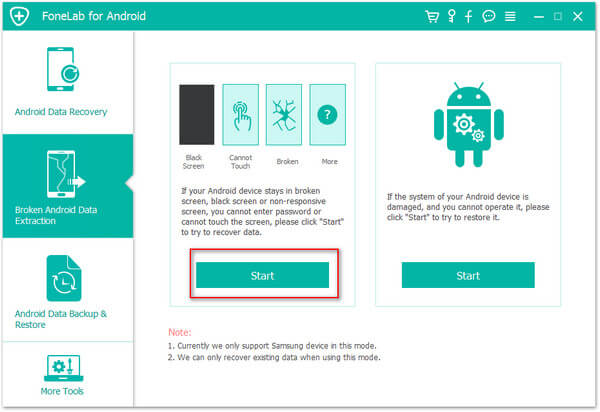
Vaihe 3: Valitse Samsung Galaxy -laitteesi malli ja nimi. Valitse valintaruutu hyväksyäksesi erotin ja napauta "Vahvista" -painiketta jatkaaksesi.

Vaihe 4: Seuraa kolmivaiheista opasta, jotta Samsung Galaxy -laitteesi siirtyy lataustilaan.

Vaihe 5: Korjaa Samsung Galaxy -laitteesi nyt napsauttamalla Käynnistä-painiketta. Sen jälkeen tämä ohjelmisto etsii laitteesi automaattisesti kaikkien sisällä olevien tietojen varalta.

Vaihe 6: Valitse tarvitsemasi tiedostot ja napsauta "Palauta" tallentaaksesi ne kaikki takaisin.

Tapa 7 Palauta tiedot varmuuskopiosta Samsung Galaxy -laitteeseen
Jos Samsung Galaxy -laitteesi on vaurioitunut kokonaan eikä sitä voi käyttää tai tietosi on poistettu kokonaan, onneksi sinulla on varmuuskopiotiedosto käytettävissäsi, voit noudata seuraavia ohjeita poimiaksesi tarvitsemasi tiedot varmuuskopiotiedostosta.
Vaihe 1: Suorita ohjelmisto, napsauta sitten "Android Data Backup & Restore" ja liitä kaikki muut Samsung Galaxy tai Android-laitteet tietokoneeseen USB-kaapelilla.

Vaihe 2: Seuraavassa käyttöliittymässä näet neljä painiketta, jotka kattavat tietojen varmuuskopioinnin ja palauttamisen. Napauta joko "Device Data Restore" tai "One-click Restore" jatkaaksesi.

Vaihe 3: Valitse luettelosta varmuuskopiotiedosto tarpeen mukaan ja paina "Start".
Jos valitset Vaihe 2 -vaihtoehdon "Yhden napsautuksen palautus", Käynnistä-painikkeen painamisen jälkeen ohjelma palauttaa tiedot automaattisesti varmuuskopiosta laitteellesi.

Jos valitset "Device Data Restore" -vaihtoehdon vaiheessa 2, Käynnistä-painikkeen painamisen jälkeen ohjelma purkaa kaikki palautettavat tiedostot valitusta varmuuskopiosta. Kun olet valinnut tarvitsemasi tiedostot, napsauta "Palauta laitteeseen" tallentaaksesi ne takaisin.

Tapa 8 Varmuuskopioi tiedot Samsung Galaxy -laitteesta tietokoneeseen
Riippumatta siitä, onko Samsung-laitteesi vahingoittunut tai onko se epänormaali, se voi johtaa tärkeiden tietojen menetykseen. Tämä on peruuttamaton prosessi. Siksi on välttämätöntä varmuuskopioida Samsung Galaxy -laitteen tiedot säännöllisesti. Seuraavassa on yksityiskohtaiset vaiheet:
Vaihe 1: Suorita ohjelmisto> Napauta Android Data Backup & Restore> Yhdistä Samsung Galaxy -laite tietokoneeseen USB-kaapelilla.

Vaihe 2: Valitse haluamasi varmuuskopiointivaihtoehto, joko "Device Data Backup" tai "One-click Backup".

Vaihe 3: Valitse tiedostot, jotka haluat varmuuskopioida, ja lopeta varmuuskopiointi painamalla "Start".




